Εάν εκτελείτε Windows 11, πιθανότατα έχετε παρατηρήσει ότι το μενού περιβάλλοντος της γραμμής εργασιών δεν έχει την επιλογή «Διαχείριση εργασιών». Αυτό μπορεί να είναι απογοητευτικό εάν έχετε συνηθίσει να μπορείτε να εκκινείτε γρήγορα τη Διαχείριση εργασιών κάνοντας δεξί κλικ στη γραμμή εργασιών. Ευτυχώς, υπάρχει ένας εύκολος τρόπος για να προσθέσετε μια επιλογή «Task Manager» στο μενού περιβάλλοντος της γραμμής εργασιών. Δείτε πώς: Κάντε δεξί κλικ στη γραμμή εργασιών και επιλέξτε «Ιδιότητες». Στο παράθυρο «Γραμμή εργασιών και Ιδιότητες μενού Έναρξης», κάντε κλικ στην καρτέλα «Μενού Έναρξης». Κάντε κλικ στο κουμπί «Προσαρμογή». Στο παράθυρο 'Προσαρμογή μενού έναρξης', κάντε κύλιση προς τα κάτω μέχρι να δείτε την ενότητα 'Εργαλεία διαχείρισης συστήματος'. Επιλέξτε το πλαίσιο δίπλα στο «Task Manager» και, στη συνέχεια, κάντε κλικ στο κουμπί «OK». Τώρα, όταν κάνετε δεξί κλικ στη γραμμή εργασιών, θα δείτε μια επιλογή «Διαχείριση εργασιών». Απλώς κάντε κλικ σε αυτό και θα ξεκινήσει η Διαχείριση εργασιών.
Σε αυτό το μάθημα θα σας δείξουμε πώς να προσθέσετε την επιλογή «Διαχείριση εργασιών» στο μενού περιβάλλοντος της γραμμής εργασιών στα Windows 11 . Ένας βολικός τρόπος για να ανοίξετε τη Διαχείριση εργασιών στα Windows είναι η χρήση του μενού περιβάλλοντος της γραμμής εργασιών, αλλά η Microsoft έχει καταργήσει αυτήν την επιλογή στα Windows 11. Αυτή η πολυαναμενόμενη λειτουργία μπορεί τώρα να ενεργοποιηθεί και να χρησιμοποιηθεί. Προηγουμένως, οι χρήστες αναμενόταν να αποκτήσουν αυτήν τη δυνατότητα με την πρώτη έκδοση της δυνατότητας των Windows 11 που ενεργοποιεί το μενού υπερχείλισης της γραμμής εργασιών. Εξερεύνηση με καρτέλες κ.λπ., αλλά οι χρήστες δεν το κατάλαβαν. Τέλος, μπορούμε να το ενεργοποιήσουμε με τις δύο απλές επιλογές που περιγράφονται σε αυτήν την ανάρτηση παρακάτω.

Πριν προχωρήσετε, σημειώστε ότι για να ενεργοποιήσετε αυτήν τη δυνατότητα, πρέπει να την εγκαταστήσετε KB5019509 ενημέρωση (Έκδοση λειτουργικού συστήματος 22621.675 ή μεταγενέστερη έκδοση), εάν δεν το έχετε κάνει ήδη. Αυτή η ρύθμιση είναι ήδη διαθέσιμη σε εκδόσεις beta και προγραμματιστές των Windows 11, και η Microsoft θα αρχίσει επίσης να κυκλοφορεί αυτήν τη ρύθμιση στην έκδοση προεπισκόπησης έκδοσης για τα Windows 11. Εάν θέλετε να προσθέσετε αυτήν τη ρύθμιση στη σταθερή έκδοση τώρα, μπορείτε να την επιβάλετε . .
Προσθέστε την επιλογή «Task Manager» στο μενού περιβάλλοντος της γραμμής εργασιών στα Windows 11
ΠΡΟΣ ΤΗΝ προσθέστε την επιλογή «Task Manager» στο μενού περιβάλλοντος της γραμμής εργασιών των Windows 11 , μπορείτε να χρησιμοποιήσετε τις ακόλουθες επιλογές:
- Επεξεργαστής Μητρώου
- Η ζωή
Ας ελέγξουμε και τις δύο επιλογές.
1] Επεξεργαστής Μητρώου
Τα βήματα για την προσθήκη της επιλογής Task Manager στο μενού περιβάλλοντος της γραμμής εργασιών χρησιμοποιώντας τον Επεξεργαστή Μητρώου στα Windows 11 περιγράφονται παρακάτω. Συνιστάται η δημιουργία αντιγράφων ασφαλείας του μητρώου πριν κάνετε οποιεσδήποτε αλλαγές στο μητρώο των Windows. Εδώ είναι τα βήματα:
- Ανοίξτε τον Επεξεργαστή Μητρώου
- Πρόσβαση σε 4 όνομα Κλειδί μητρώου
- Δημιουργώ 1887869580 κλειδί
- Δημιουργώ Συμπεριλαμβάνεσαι Παράμετρος DWORD
- Ορίστε την ημερομηνία αξίας αυτής της τιμής
- Δημιουργώ EnabledStateOptions Παράμετρος DWORD
- Επανεκκινήστε το σύστημα.
Μια λεπτομερής επεξήγηση αυτών των βημάτων παρέχεται παρακάτω.
Πρώτα, μπείτε regedit στο πεδίο αναζήτησης και χρησιμοποιήστε το κουμπί Να ερθει μεσα κλειδί για να ανοίξετε τον επεξεργαστή μητρώου.
μπορώ να χρησιμοποιήσω λέξη χωρίς συνδρομή
Μεταβείτε στο κλειδί μητρώου με όνομα 4 . Εδώ είναι η διαδρομή προς αυτό το κλειδί:
|_+_| 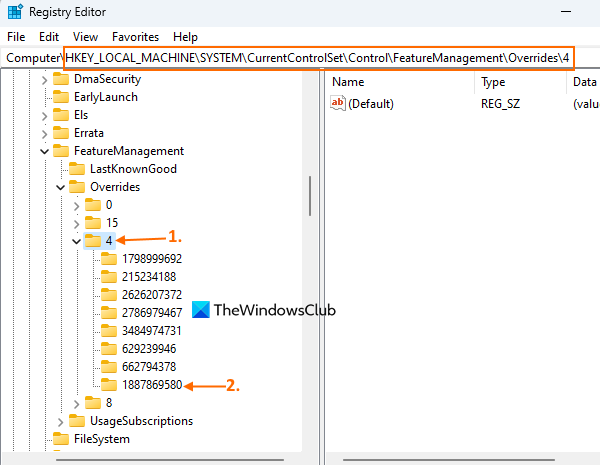
Κάντε δεξί κλικ 4 κλειδί ονόματος, πρόσβαση σε Νέος μενού και χρήση Κλειδί τη δυνατότητα δημιουργίας νέου κλειδιού μητρώου. Μετά από αυτό ορίστε το όνομα αυτού του κλειδιού ως 1887869580 .
Στη δεξιά πλευρά αυτού του κλειδιού, δημιουργήστε μια νέα τιμή DWORD (32-bit) και μετονομάστε την σε Συμπεριλαμβάνεσαι .
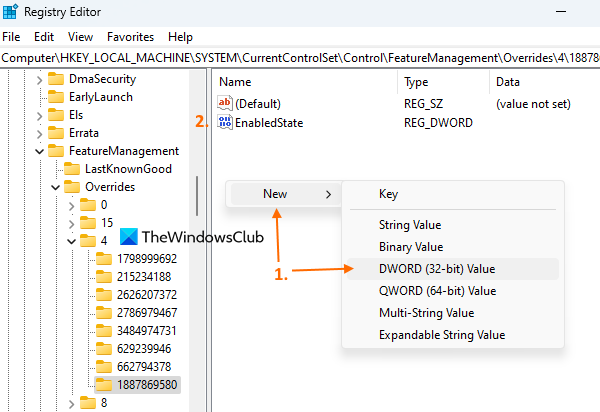
Κάντε διπλό κλικ στην τιμή DWORD και θα εμφανιστεί ένα παράθυρο επεξεργασίας. Βάζω δύο σε Δεδομένα αξίας και χρήση ΠΡΟΣΤΙΜΟ κουμπί για να κλείσετε αυτό το παράθυρο.
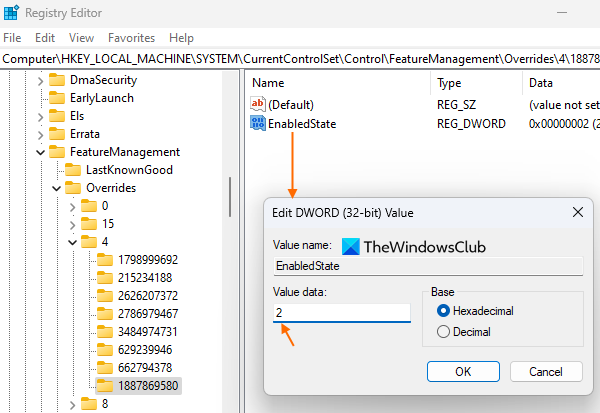
Τώρα δημιουργήστε μια άλλη τιμή DWORD στη δεξιά πλευρά 1887869580 και μετονομάστε το σε EnabledStateOptions . Η τιμή δεδομένων του θα οριστεί σε 0 αυτόματα, δεν χρειάζεται να το αλλάξετε.
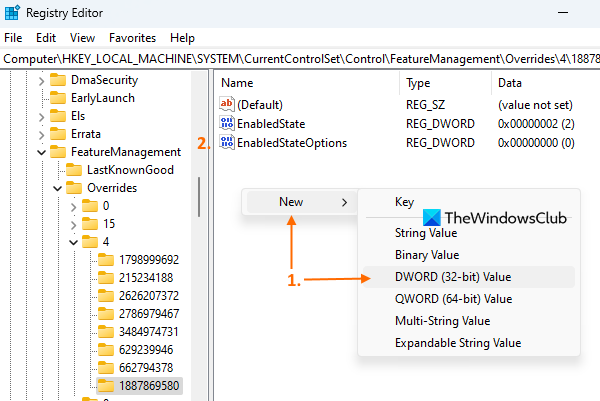
Windows ενσωματωμένη τυπική λήψη 7
Πρέπει να δημιουργήσετε και τις δύο αυτές τιμές DWORD και να ορίσετε τις δεδομένες τιμές τους ως έχουν, διαφορετικά αυτό το τέχνασμα μητρώου δεν θα λειτουργήσει.
Τέλος, επανεκκινήστε τον υπολογιστή σας με Windows 11.
Μετά την επανεκκίνηση, κάντε δεξί κλικ στη γραμμή εργασιών και θα το δείτε Διαχειριστής εργασιών η επιλογή είναι διαθέσιμη εκεί. Κάνοντας κλικ σε αυτήν την επιλογή θα ανοίξει απλώς το παράθυρο του Task Manager.
Σε περίπτωση που χρειαστεί καταργήστε την επιλογή «Task Manager» από το μενού περιβάλλοντος της γραμμής εργασιών στα Windows 11 για κάποιο λόγο χρησιμοποιήστε τα παραπάνω βήματα. Χρειάζεσαι μόνο Διαγράφω ΣΕ 1887869580 Κλειδί μητρώου (δημιουργήθηκε στο βήμα 3) και μετά επανεκκινήστε τον υπολογιστή σας για να τεθούν σε ισχύ οι αλλαγές.
Συνδεδεμένος: Πώς να ενεργοποιήσετε ή να απενεργοποιήσετε τη Διαχείριση εργασιών στα Windows
2] ViveTool
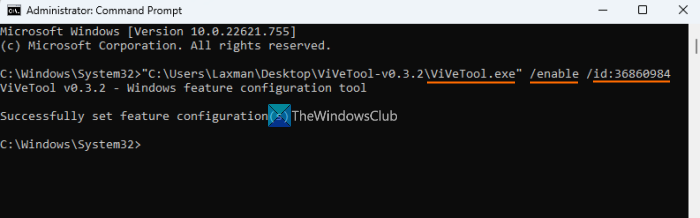
Το ViveTool είναι ένα βοηθητικό πρόγραμμα γραμμής εντολών που σας βοηθά να ενεργοποιήσετε/απενεργοποιήσετε τις κρυφές λειτουργίες των Windows 11. Μπορείτε να το χρησιμοποιήσετε για να ενεργοποιήσετε ή απενεργοποιήστε τις καρτέλες στον εξερευνητή , γραμμή αναζήτησης στην επιφάνεια εργασίας, widgets πλήρους οθόνης στα windows 11 , κι αλλα. Μπορεί επίσης να σας βοηθήσει να προσθέσετε την επιλογή Task Manager στο μενού περιβάλλοντος της γραμμής εργασιών των Windows 11. Τα βήματα είναι τα εξής:
- Πάρτε το αρχείο ZIP ViveTool από github.com
- Εξαγάγετε το ληφθέν αρχείο σε έναν φάκελο και ανοίξτε αυτόν τον φάκελο.
- Κάντε δεξί κλικ ViveTool.exe αρχείο
- Επιλέγω αντιγραφή ως διαδρομή επιλογή. Αυτό θα αντιγράψει τη διαδρομή ή τη θέση του αρχείου ViveTool.exe στο πρόχειρο.
- Ανοίξτε τη γραμμή εντολών ως διαχειριστής
- Επικολλήστε την αντιγραμμένη διαδρομή στο αρχείο ViveTool.exe στο παράθυρο της γραμμής εντολών. Συνεχίστε την εντολή με τα ορίσματα enable και id. Η πλήρης εντολή θα ήταν:
Αφού ολοκληρωθεί με επιτυχία η εντολή, επανεκκινήστε τον υπολογιστή σας.
Πότε θα θέλατε να το κάνετε απαγορεύω ή διαγράφω Η επιλογή Task Manager από το μενού περιβάλλοντος της γραμμής εργασιών στα Windows 11, μπορείτε να χρησιμοποιήσετε την παραπάνω εντολή με ένα όρισμα απενεργοποίησης (αντί για ένα όρισμα ενεργοποίησης). Η ομάδα θα:
17D3E165B18A3K7839FAF4K901K938D97ААE742DΚάντε επανεκκίνηση του υπολογιστή σας για να τεθούν σε ισχύ οι αλλαγές.
Διαβάστε επίσης: Πώς να χρησιμοποιήσετε τη νέα Διαχείριση εργασιών στα Windows 11 2022
Πώς να προσθέσετε τη Διαχείριση εργασιών στη γραμμή εργασιών στα Windows 11;
Εάν θέλετε να προσθέσετε ένα Task Manager στη γραμμή εργασιών των Windows 11, ανοίξτε πρώτα το παράθυρο Task Manager. Μετά από αυτό κάντε δεξί κλικ στο εικονίδιο του Task Manager και χρησιμοποιήστε το Να λάβει υπόψη επιλογή. Εκτός από αυτό, μπορείτε επίσης να χρησιμοποιήσετε ένα τέχνασμα μητρώου ή/και ένα εργαλείο τρίτου μέρους που ονομάζεται ViveTool για να προσθέσετε μια επιλογή Διαχείριση εργασιών στο μενού περιβάλλοντος της γραμμής εργασιών στα Windows 11. Όλα τα βήματα καλύπτονται σε αυτήν την ανάρτηση και για τις δύο επιλογές ξεχωριστά.
σταματήστε το google από την ακρόαση
Πού βρίσκεται η Διαχείριση Εργασιών στα Windows 11;
Η επιλογή Task Manager είναι διαθέσιμη στο Win+X ή το μενού WinX Windows 11. Μπορείτε επίσης να ανοίξετε τη διαχείριση εργασιών χρησιμοποιώντας το πλαίσιο αναζήτησης, Ctrl+Shift+Esc πλήκτρο πρόσβασης και άλλους τρόπους. Και, εάν χρησιμοποιείτε το Windows 11 build 22621.675, μπορείτε επίσης να ενεργοποιήσετε και να προσθέσετε την επιλογή Task Manager στο μενού περιβάλλοντος της γραμμής εργασιών των Windows 11. Μπορείτε να διαβάσετε αυτήν την ανάρτηση για οδηγίες βήμα προς βήμα.
Διαβάστε περισσότερα: Η Διαχείριση εργασιών δεν αποκρίνεται, ανοίγει ή απενεργοποιείται από τον διαχειριστή στα Windows.
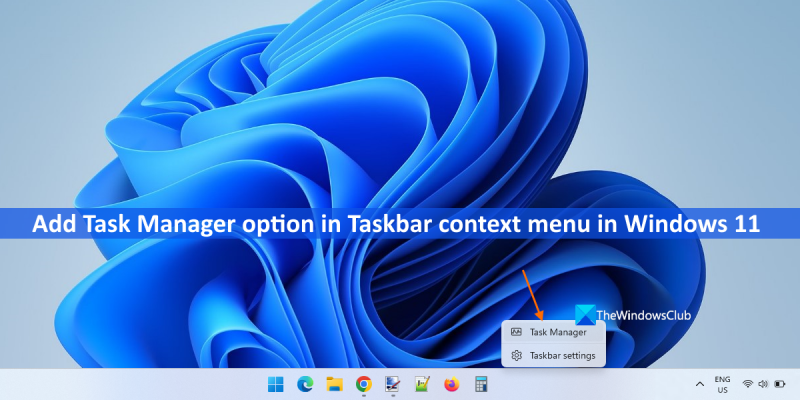





![Το πληκτρολόγιο συνεχίζει να αποσυνδέεται στα Windows 11/10 [Διορθώθηκε]](https://prankmike.com/img/keyboard/59/keyboard-keeps-disconnecting-in-windows-11/10-fixed-1.png)








